Simão Pedro P. Marinho, Ramon Orlando de Souza Flauzino NARRATIVAS DIGITAIS
|
|
|
- Arthur Canto Estrela
- 7 Há anos
- Visualizações:
Transcrição
1 Simão Pedro P. Marinho, Ramon Orlando de Souza Flauzino NARRATIVAS 1 DIGITAIS
2 2 CRIANDO VÍDEOS a partir do Microsoft PowerPoint para narrativas digitais
3 APRESENTAÇÃO 3 Este Manual, que chega à sua 6ª edição, foi elaborado par orientar estudantes do Curso de Ciências Biológicas e das licenciaturas do Instituto de Ciências Humanas da PUC Minas na elaboração de narrativas digitais. Sabemos que a formação de futuros professores para a inserção curricular das tecnologias digitais de informação e comunicação é um desafio que as licenciaturas precisam enfrentar com urgência. Vemos a criação de narrativas digitais como estratégia interessante nessa formação. Afinal, quem não gosta de contar e de ouvir estórias/histórias? Além disso, a criação de narrativas digitais permite o exercício da criatividade, são espaços para a expressão da estética, deixando a imaginação dos alunos correr solta. Projetos de elaboração de narrativas digitais estimularão os alunos a expressar-se visualmente, o que é uma habilidade diferente de escrever. Eles se integram na perspectiva dos multiletramentos, permitindo a seus autores lidar, de forma interessante, com recursos multimidiáticos.
4 INTRODUÇÃO À 6ª EDIÇÃO 4 Até a quinta edição deste Manual, recomendávamos apenas o uso do Windows Movie Maker como recurso para produzir o vídeo de uma narrativa digital Entretanto, em 2015 a Microsoft lançou a versão 10 do seu sistema operacional Windows. Entretanto, não tornou disponível se é que o fará uma versão do Windows Movie Maker que seja compatível como o Windows 10. Assim, nos vimos na circunstância de lançarmos uma nova versão do Manual, a sexta, incorporando informações de como usar o Pinnacle SpinVideo para criar vídeos de narrativas digitais. O Pinnacle SpinVideo, também gratuito, servirá para que aos usuários de computador com Windows 10 gerem um vídeo, de maneira bem semelhante ao Windows Movie Maker. Para usuários de Windows 8 ou anterior, o Windows Movie Maker permanece como o recurso gratuito recomendado para criar vídeos sem dificuldades. 3
5 5 MICROSOFT POWERPOINT preparando a apresentação 5
6 6 Antes de começar a organizar a apresentação no PowerPoint Recomendamos a leitura do documento 14 dicas para construir uma boa apresentação em PowerPoint, de Nando Rodrigues, editor da revista PC World. O documento está disponível em 6
7 7 Antes de começar a organizar a apresentação no PowerPoint Recomenda-se, ainda, a leitura do documento Dez regras básicas para uma boa apresentação, de Reinaldo Polito, extraídas de seu livro Recursos audiovisuais nas apresentações de sucesso, publicado pela Editora Saraiva. O documento está disponível em 7
8 8 Recomendamos, ainda, uma atenção para as 10 regras para se criar a apresentação perfeita!, de Daniel Paulino, da DP Marketing - Agência de Marketing Digital. A apresentação está disponível no SlideShare em 8
9 9 Os slides da apresentação não devem conter muitas palavras, ainda mais quando serão utilizados para a montagem de um vídeo. Menos palavras em cada slide permitem que a fonte esteja em corpo maior, facilitando a visualização, ainda que isso signifique um maior número de slides. CERTO ERRADO 9
10 10 O melhor contraste de cores entre fontes e fundo deve ser observado em cada slide, evitando problemas para quem verá os slides. CERTO ERRADO 10
11 Preparando a apresentação Passo 1 11 Abra o Microsoft PowerPoint e inicie uma nova apresentação com um tema. Com os slides da apresentação é que depois você criará um vídeo. 11
12 Preparando a apresentação Passo 2 12 Defina um título e, se quiser, um subtítulo. Título Subtítulo 12
13 Preparando a apresentação Passo 3 13 Utilize imagens e recursos de formatação para deixar os slides atraentes. 13
14 Preparando a apresentação Passo 4 14 Para adicionar um novo slide clique em novo slide e escolha o modelo desejado. 14
15 Preparando a apresentação Passo 5 15 Após criar a apresentação é hora de salvá-la. Clique no botão Office, escolha a opção Salvar como... e, na tela que se abrirá, digite o nome do arquivo. Botão Office Salvar como tipo: Escolha Formato JPEG 15
16 Preparando a apresentação Passo 6 16 Depois a apresentação tem que ser salva de modo que casa slide seja transformado em uma imagem, que será incorporada no vídeo. Clique no botão Office, escolha a opção Salvar como e, em seguida, escolha o Formato JPEG. Depois é só clicar no botão Salvar. Botão Office Salvar como tipo: Escolha Formato JPEG 16
17 Preparando a apresentação Passo 7 17 Na janela exibida, clique em Todos os slides para que toda a apresentação seja salva no formato de imagem. Será criada uma pasta com as imagens no local indicado por você. 17
18 Preparando a apresentação Passo 8 18 Salve, ainda, a apresentação como Apresentação do PowerPoint. Assim o arquivo estará disponível para o caso de se fazerem alterações em algum slide. Após salvar, feche a apresentação. Salvar como tipo: Escolha Apresentação do PowerPoint 18
19 19 DO POWERPOINT PARA O VÍDEO
20 20 20
21 Obtendo o Movie Maker - Passo 1 21 O Windows Movie Maker pode ser baixado, gratuitamente, do endereço: 21
22 Obtendo o Movie Maker - Passo 2 Clique no botão Obtenha agora
23 Obtendo o Movie Maker - Passo 3 Salve o arquivo wlsetup.exe em uma pasta da qual você se lembre sem dificuldades
24 Instalando o Movie Maker - Passo 1 Abra a pasta onde gravou (salvou) o arquivo wlsetup.exe e dê um duploclique para instalar o Movie Maker
25 Instalando o Movie Maker - Passo 2 O Windows Movie Maker passou a fazer parte do pacote Windows Essentials Assim, na instalação você poderá optar por instalar todos os programas do Windows Essentials 2012 ou apenas o Movie Maker. Recomendamos a opção de Escolher os programas que deseja instalar
26 Instalando o Movie Maker - Passo 3 Clique em Galeria de Fotos e Movie Maker e depois no botão Instalar
27 Instalando o Movie Maker - Passo 4 Aguarde que a instalação esteja concluída e então clique no botão Fechar para poder começar a usar o Movie Maker
28 Utilizando o Windows Movie Maker Passo 1 28 Clique no menu iniciar para abrir o programa Windows Movie Maker. 28
29 Utilizando o Windows Movie Maker Passo 2 29 Clique em Importar Imagens, selecionam-se todas as imagens da apresentação que foram salvas no computador e clica-se em Importar. 29
30 Utilizando o Windows Movie Maker Passo 3 As imagens serão exibidas na sua coleção. Clique em Mostrar Storyboard
31 Utilizando o Windows Movie Maker Passo 4 31 Arraste as imagens, colocando-as na ordem desejada para exibição no vídeo. Cada imagem será um quadro [frame] do filme. 31
32 Utilizando o Windows Movie Maker Passo 5 32 Após incluir as imagens é hora de adicionar alguns efeitos nos slides. Clique em Exibir efeitos de vídeo. Selecione o efeito desejado sobre cada frame do vídeo e arraste seu ícone até o local indicado. Repita o processo para os outros slides. Exibir efeitos de vídeo 32
33 Utilizando o Windows Movie Maker Passo 6 33 É possível adicionar efeitos de transição entre um frame e outro. Clica-se em Exibir transições de vídeo. Escolha um tipo de transição e arrasta seu ícone até o local indicado, entre os dois frames. Repetia processo para outros slides. Exibir efeitos de vídeo 33
34 Utilizando o Windows Movie Maker Passo 7 34 O vídeo está quase pronto! Mas, ainda, é possível adicionar um arquivo de áudio. Clique em Mostrar linha do tempo Mostrar linha do tempo 34
35 Utilizando o Windows Movie Maker Passo 8 35 Clique em Importar áudio ou música. Selecione, no computador, o arquivo de áudio (mp3) que será acrescentado ao vídeo, como música de fundo. Importar áudio ou música 35
36 Utilizando o Windows Movie Maker Passo 9 36 Arraste o arquivo de áudio para o campo Áudio/Música. No caso da pista de áudio ficar mais longa que a dos slides, clique na parte final da pista de áudio e arraste-a até que fique alinhada com os slides. 36
37 Utilizando o Windows Movie Maker Passo Para concluir a edição do vídeo, basta incluir os créditos. Clique em Criar títulos ou créditos e incluem-se os itens desejados. Criar títulos ou créditos 37
38 Utilizando o Windows Movie Maker Passo Chegou a hora de salvar o vídeo. Clique em Arquivo/Salvar Projeto como e salve o arquivo de vídeo no local desejado. 38
39 Utilizando o Windows Movie Maker Passo No item Concluir filme, clique em Salvar no computador. Salvar no computador 39
40 40
41 41 Você só deverá utilizar o Pinnacle VideoSpin se o sistema operacional do seu computador for o Windows 10.
42 Obtendo o Pinnacle VideoSpin - Passo 1 42 O Pinnacle VideoSpin pode ser baixado, gratuitamente, do endereço: 42
43 Obtendo o Pinnacle VideoSpin - Passo 2 43 Clique no botão Download. 40
44 Obtendo o Pinnacle VideoSpin - Passo 3 Salve o arquivo pinnacle-videospin-2.0.exe em uma pasta da qual você se lembre sem dificuldades
45 Instalando o Pinnacle VideoSpin - Passo 1 Abra a pasta onde gravou (salvou) o arquivo pinnacle-videospin-2.0.exe e dê um duplo-clique para instalar o Pinnacle VideoSpin
46 Instalando o Pinnacle VideoSpin - Passo 2 Aguarde que o software de instalação seja carregado. 46
47 Instalando o Pinnacle VideoSpin - Passo 3 Escolha o idioma Português (Brasil) e clique no botão OK. 47
48 Instalando o Pinnacle VideoSpin- Passo 4 Clique no botão Avançar. 48
49 Instalando o Pinnacle VideoSpin - Passo 5 Aceite os termos do contrato de licença (basta clicar no círculo) e, em seguida, clique no botão Avançar. 49
50 Instalando o Pinnacle VideoSpin - Passo 6 O recomendável é que o programa seja instalado na pasta indicada. Portanto, apenas clique no botão Avançar. 50
51 Instalando o Pinnacle VideoSpin - Passo 7 O recomendável é que seja criado um atalho na área de trabalho, isso facilitará a localização do ícone do programa. Portanto, apenas clique no botão Avançar. 51
52 Instalando o Pinnacle VideoSpin - Passo 8 Clique no botão Instalar. 52
53 Instalando o Pinnacle VideoSpin - Passo 9 Aguarde que a instalação se complete. 53
54 Instalando o Pinnacle VideoSpin - Passo 10 Para completar a instalação, clique no botão Concluir. 54
55 Executando Pinnacle VideoSpin - Passo 1 Na área de trabalho do seu computador, localize o ícone do Pinnacle VideoSpin e dê um duplo clique para iniciar o software. 55
56 Pinnacle VideoSpin Um área da tela do VideoSpin que merece atenção é a das montagem do vídeo. trilhas para 56 Trilha do vídeo Trilha do áudio associado Trilha do título Trilha de efeitos sonoros Trilha musical
57 Executando Pinnacle VideoSpin - Passo 2 Clique no ícone que identifica imagens (fotos). 57
58 Executando Pinnacle VideoSpin - Passo 3 Vamos identificar a pasta onde estão os arquivos de imagens que serão utilizadas no vídeo. São as imagens que você exportou a partir das telas da apresentação que criou no PowerPoint. Clique no ícone de pasta com seta, ao lado de Pictures. 58
59 Executando Pinnacle VideoSpin - Passo 4 Localize a pasta onde estão os arquivos de imagens que você utilizará no vídeo. Miniaturas das imagens serão exibidas. 59
60 Executando Pinnacle VideoSpin - Passo 5 Clique em cada imagem e arraste-as para a trilha de imagens (identificada pelo símbolo de uma câmara) na ordem em que serão exibidas. 60
61 Para espaçar mais ou menos as imagens na trilha do vídeo, clique, respectivamente, nos botões + ou -. Veja na página seguinte a diferença. 61
62 62 Antes Depois
63 Executando Pinnacle VideoSpin - Passo 6 Para inserir uma transição para a imagem, clique ícone para seleção de opções. As várias opções são exibidas e mostrado o efeito da animação. 63
64 Executando Pinnacle VideoSpin - Passo 7 Escolhida a transição para uma imagem, coloque o cursor do mouse sobre seu símbolo, aperte o botão e arraste o símbolo para o ponto desejado na trilha do vídeo. 64
65 É possível escolher uma transição para cada imagem. Basta repetir o procedimento de escolha e arrasto para cada uma delas. 65
66 Executando Pinnacle VideoSpin - Passo 8 Para inserir título, clique no ícone para seleção de opções. 66
67 Executando Pinnacle VideoSpin - Passo 9 Clique no modelo de título escolhido, ele será exibido em uma tela. Não se preocupe com o que está escrito no título. Depois você fará a edição e colocará o texto que lhe interessa. 67
68 Executando Pinnacle VideoSpin - Passo 10 Mantenha o mouse clicado no modelo de título escolhido e arraste sem símbolo para a trilha de textos identificada pela letra T. 68
69 Executando Pinnacle VideoSpin - Passo 11 Para colocar o texto que lhe interessa no título, coloque o cursor do mouse sobre ele, na trilha T, e aperte o botão direito do mouse. Escolha a opção Ir para o Editor de títulos. 69
70 Executando Pinnacle VideoSpin - Passo 12 Substitua o texto, troque a fonte, aumente ou diminua o seu tamanho. Insira imagem, altere o fundo. Enfim, coloque o título exatamente como você deseja. Depois clique em OK. 70 Fonte Fundo Imagem
71 Executando Pinnacle VideoSpin - Passo 13 Para alterar o tempo de duração de cada imagem, coloque o cursor do mouse sobre ela e desloque-o para a linha que a delimita. 71
72 Executando Pinnacle VideoSpin - Passo 14 Quando aparecer a uma seta com duas pontas, para esquerda e para direita, desloque-a, para um lado ou outro, aumentando ou diminuindo o tempo de exibição da imagem. 72 Antes Depois
73 Executando Pinnacle VideoSpin - Passo 15 Para inserir uma música como trilha sonora do filme, clique no ícone de Música. 73
74 Executando Pinnacle VideoSpin - Passo 16 Em seguida, clique no ícone de pasta e localize, no seu computador, onde está o arquivo (em formato MP3) da música que você quer inserir na trilha sonora do seu filme. 74
75 Executando Pinnacle VideoSpin - Passo 17 Clique no arquivo (formato MP3) da música que você quer inserir na trilha sonora do seu filme e espere que ele seja carregado. 75
76 Executando Pinnacle VideoSpin - Passo 18 Coloque o cursor do mouse sobre o arquivo da música que será inserida na trilha sonora do vídeo, aperte o botão esquerdo do mouse arraste para a trilha de música. 76
77 Executando Pinnacle VideoSpin - Passo 19 Se a duração da trilha ficar maior do que a do vídeo, corra a barra de reprodução até seu final... 77
78 Executando Pinnacle VideoSpin - Passo identifique a marcação do final do arquivo de música e coloque exatamente ali o cursor do mouse. 78
79 Executando Pinnacle VideoSpin - Passo 22 Quando surgir a seta com duas pontas, mantendo o botão esquerdo do mouse apertado, desloque-o para a esquerda. Faça isso até quando a marca final da música coincidir com a marca da última imagem do seu filme. 79
80 Executando Pinnacle VideoSpin - Passo 23 Faça isso até quando a marca final da música coincidir com a marca da última imagem do seu filme. Se necessário, corra a barra inferior para chegar à última imagem do filme. 80
81 Executando Pinnacle VideoSpin - Passo 24 É momento de salvar o projeto. Vá à opção Arquivo na barra de menu... 81
82 Executando Pinnacle VideoSpin - Passo na janela que se abrirá clique em Salvar projeto. 82
83 Executando Pinnacle VideoSpin - Passo 26 Escolha um nome para o projeto. O VideoSpin gravará o arquivo em uma pasta padrão (My Projects). Se quiser, escolha uma outra pasta para gravar o projeto. Em seguida clique no botão Salvar. 83
84 Executando Pinnacle VideoSpin - Passo 27 Para ter um preview do filme, clique na tecla com cabeça de seta para a direita na pequena tela de exibição, à direita. 84
85 Se necessário, pause o vídeo. 85
86 Depois da exibição, para voltar ao início do filme, clique na tecla com duas cabeças de seta voltadas para a esquerda (rewind). 86
87 Executando Pinnacle VideoSpin - Passo 28 Agora é momento de criar o filme. Clique na aba 2 Criar filme. 87
88 Executando Pinnacle VideoSpin - Passo 29 Clique no botão Criar arquivo. 88
89 Executando Pinnacle VideoSpin - Passo 30 Escolha uma pasta onde gravará o arquivo em formato AVI que será gravado. (Se quiser altere o nome do arquivo do filme). Clique no botão OK. 89
90 Executando Pinnacle VideoSpin - Passo 31 Para sair do VideoSpin, basta clicar no ícone para fechamento do programa. 90
91 Executando Pinnacle VideoSpin - Passo 3 Se houver alguma alteração que ainda não tenha sido salva, o VideoSpin indagará se você quer salvá-la. Clique no botão Sim. O arquivo será salvo e o VideoSpin será fechado. 91
92 Executando Pinnacle VideoSpin - Passo 31 Se quiser ver o filme fora do VideoSpin, localize a pasta onde gravou seu arquivo e dê um duplo-clique nele. O filme será exibido pelo software de vídeo que estiver instalado em seu computador. 92
93 93 93
94 Acesso ao YouTube Vá até Clique no botão Fazer login. 94
95 Acesso ao YouTube Se você já tem uma conta no Google, no campo próprio insira o que cadastrou e clique no botão Próximo. 95
96 Acesso ao YouTube Na tela seguinte digite a sua senha de acesso ao Google. 96
97 Acesso ao YouTube Se você não tem uma conta no Google, clique em Criar uma conta. 97
98 Acesso ao YouTube Preencha os dados solicitados. Atenção: o Google pede um telefone para onde possa enviar um código quando você, por acaso, precisar recuperar uma senha perdida. 98
99 Acesso ao YouTube Depois de preencher os dados solicitados, clique concordando com os termos de serviço e, em seguida, clique no botão Próxima etapa. 99
100 Acesso ao YouTube O Google enviará uma mensagem para o que você cadastrou. O objetivo é comprovar se o informado é válido. 100
101 Acesso ao YouTube Vá ao seu e localize a mensagem enviada pelo Google. Se não a encontrar, dê uma olhada na caixa de spam. Clique no link que aparece na mensagem. Ou, então, copie o link e cole-o na janela do seu navegador de internet. 101
102 Acesso ao YouTube O Google informará que o seu foi confirmado. Clique, então, no botão Continuar. 102
103 Acesso ao YouTube Na tela seguinte clique no Prosseguir para YouTube. 103
104 Carregando vídeo no YouTube Passo 1 Na tela seguinte clique no botão Enviar para carregar o vídeo. 104
105 Carregando vídeo no YouTube Passo 2 Clique para selecionar o arquivo do filme que você carregará. Se quiser, localize o arquivo na sua pasta e arraste-o para a parte central da tela. 105
106 Carregando vídeo no YouTube Passo 3 Enquanto o vídeo é carregado, complete as informações sobre ele, como a sua descrição. 106
107 Carregando vídeo no YouTube Passo 4 Por padrão, o YouTube define como título do vídeo o nome do seu arquivo que foi carregado. O recomendado é que seja colocado um título que identifique melhor do que se trata o filme. Faça também uma boa descrição do assunto abordado no filme. 107
108 Carregando vídeo no YouTube Passo 5 O YouTube mostra miniaturas de cenas do vídeo para que você escolha a que será mostrada na identificação do vídeo. Clique na miniatura que considerar a mais adequada. Clique no botão Publicar. Se você quiser uma outra miniatura para identificar o vídeo, clique em Miniatura personalizada e escolha, no seu computador, um arquivo de imagem a ser carregado. 108
109 Carregando vídeo no YouTube Se você quiser uma outra miniatura para identificar o seu vídeo, clique em Miniatura personalizada e escolha, no seu computador, um arquivo de imagem a ser carregado. Depois clique no botão Publicar. 109
110 Carregando vídeo no YouTube Passo Enquanto publica o seu vídeo, o YouTube já exibe o endereço (URL) dele. Anote esse endereço para informar onde as pessoas poderão encontrar o vídeo com a narrativa digital que você criou.
111 Carregando vídeo no YouTube O YouTube oferece, ainda, a possibilidade de você compartilhar o vídeo através de várias mídias sociais. Se você tem conta em alguma delas, basta clicar no ícone que a identifica e, depois, seguir os procedimentos para acesso. 111
112 112 Fontes das imagens Capa. Telas de software. Os autores
113 113 Os autores agradecem, antecipadamente, as contribuições dos leitores para a atualização desse manual de uso rápido, bem como para a correção de eventuais erros que venham a ser nele identificados. Ramon Flauzino Simão Pedro P. Marinho Belo Horizonte, março de 2016 Contato: ramonflauzino@gmail.com sppm@uol.com.br As funcionalidades do YouTube descritas são as disponíveis em março de Para a elaboração do manual foram utilizados o PowerPoint do MS Office 2010, a versão 2.6 do Windows Movie Maker e a Versão 2.0 do Pinnacle Videospin. 113
Simão Pedro P. Marinho, Ramon Orlando de Souza Flauzino NARRATIVAS DIGITAIS
 Simão Pedro P. Marinho, Ramon Orlando de Souza Flauzino NARRATIVAS DIGITAIS CRIANDO VÍDEOS a partir do Microsoft PowerPoint para narrativas digitais 3 Recomenda-se a leitura do documento 14 dicas para
Simão Pedro P. Marinho, Ramon Orlando de Souza Flauzino NARRATIVAS DIGITAIS CRIANDO VÍDEOS a partir do Microsoft PowerPoint para narrativas digitais 3 Recomenda-se a leitura do documento 14 dicas para
TUTORIAL WINDOWS MOVIE MAKER. Encontre o Windows Movie Maker no seu computador assim:
 TUTORIAL WINDOWS MOVIE MAKER Por Elaine Flores Encontre o Windows Movie Maker no seu computador assim: PARA INSERIR IMAGENS: - Arquivo - Selecionar as imagens (Assim, as imagens vão aparecer na pasta coleções.)
TUTORIAL WINDOWS MOVIE MAKER Por Elaine Flores Encontre o Windows Movie Maker no seu computador assim: PARA INSERIR IMAGENS: - Arquivo - Selecionar as imagens (Assim, as imagens vão aparecer na pasta coleções.)
Informática para Concursos
 Informática para Concursos Professor: Thiago Waltz Ferramentas Multimídia a) Ferramentas Multimídia Multimídia: Multimídia é a combinação, controlada por computador, de pelo menos um tipo de mídia estática
Informática para Concursos Professor: Thiago Waltz Ferramentas Multimídia a) Ferramentas Multimídia Multimídia: Multimídia é a combinação, controlada por computador, de pelo menos um tipo de mídia estática
Ficha de trabalho nº6 Outubro de 2009
 Estado Português Ficha de trabalho nº6 Outubro de 2009 Disciplina: Tecnologias da Informação e comunicação Curso CEF Sumário: Ambiente gráfico do Sistema operativo Windows XP/vista. Windows Movie Maker
Estado Português Ficha de trabalho nº6 Outubro de 2009 Disciplina: Tecnologias da Informação e comunicação Curso CEF Sumário: Ambiente gráfico do Sistema operativo Windows XP/vista. Windows Movie Maker
Criando site. Tutorial Webnode
 Criando site Tutorial Webnode 1 Registrando Acesse o endereço: http://www.webnode.com.br/ e preencha os dados solicitados e clique em Registre-se e crie seu site. NOME DO SITE: artecsuz-nomedaescola 2
Criando site Tutorial Webnode 1 Registrando Acesse o endereço: http://www.webnode.com.br/ e preencha os dados solicitados e clique em Registre-se e crie seu site. NOME DO SITE: artecsuz-nomedaescola 2
Pré-requisitos. Para começar
 Pré-requisitos Windows Live Movie Maker; Arquivos de vídeo, fotos e músicas (o que você preferir). Para começar Abrir o Windows Live Movie Maker, clique no Botão INICIAR do seu computador Preparando o
Pré-requisitos Windows Live Movie Maker; Arquivos de vídeo, fotos e músicas (o que você preferir). Para começar Abrir o Windows Live Movie Maker, clique no Botão INICIAR do seu computador Preparando o
Módulo 5. Microsoft Office Power Point 2007 Projeto Unifap Digital
 Módulo 5 Microsoft Office Power Point 2007 Projeto Unifap Digital 1 Sumário Aula 1... 3 Microsoft Office Power Point... 3 Modos de exibição do Power point... 3 Tema... 4 Adicionar um novo slide... 5 Reorganizar
Módulo 5 Microsoft Office Power Point 2007 Projeto Unifap Digital 1 Sumário Aula 1... 3 Microsoft Office Power Point... 3 Modos de exibição do Power point... 3 Tema... 4 Adicionar um novo slide... 5 Reorganizar
PROJETO INFORMÁTICA NA ESCOLA
 EE Odilon Leite Ferraz PROJETO INFORMÁTICA NA ESCOLA AULA 2 WINDOWS MOVIE MAKER WINDOWS MOVIE MAKER O que é? Interface do Windows Movie Maker Editando vídeos O QUE É? O Windows Movie Maker é um software
EE Odilon Leite Ferraz PROJETO INFORMÁTICA NA ESCOLA AULA 2 WINDOWS MOVIE MAKER WINDOWS MOVIE MAKER O que é? Interface do Windows Movie Maker Editando vídeos O QUE É? O Windows Movie Maker é um software
Tutoriais MULTIMÉDIA C.E.I.
 Tutoriais MULTIMÉDIA C.E.I. 2016 Como converter vídeos do YouTube para mp3 Passo 1. Tenha instalado no seu computador um desses programas para baixar músicas do YouTube ou então algum outro que realize
Tutoriais MULTIMÉDIA C.E.I. 2016 Como converter vídeos do YouTube para mp3 Passo 1. Tenha instalado no seu computador um desses programas para baixar músicas do YouTube ou então algum outro que realize
MANUAL DO PROFESSOR AMBIENTE VIRTUAL DE APRENDIZAEGEM
 MANUAL DO PROFESSOR AMBIENTE VIRTUAL DE APRENDIZAEGEM MANUAL DO PROFESSOR AMBIENTE VIRTUAL DE APRENDIZAGEM Ana Amélia de Souza Pereira Christien Lana Rachid Maio/2017 LISTA DE FIGURA Figura 1 - Página
MANUAL DO PROFESSOR AMBIENTE VIRTUAL DE APRENDIZAEGEM MANUAL DO PROFESSOR AMBIENTE VIRTUAL DE APRENDIZAGEM Ana Amélia de Souza Pereira Christien Lana Rachid Maio/2017 LISTA DE FIGURA Figura 1 - Página
Tutorial para Power Point
 Tutorial para Power Point Sumário PowerPoint 2010... pág 03 PowerPoint 2016... pág 23 Boas Práticas e Dicas... pág 43 2 Power Point 2010 Criando uma Apresentação Quando abrir o seu PowerPoint, basta clicar
Tutorial para Power Point Sumário PowerPoint 2010... pág 03 PowerPoint 2016... pág 23 Boas Práticas e Dicas... pág 43 2 Power Point 2010 Criando uma Apresentação Quando abrir o seu PowerPoint, basta clicar
Windows Movie Maker TUTORIAL. Especialização em Letramento Digital
 Windows Movie Maker TUTORIAL Especialização em Letramento Digital Universidade do Estado do Amazonas UEA Elaborado por Prof. Msc. Almir de Oliveira Costa Junior Manaus, 2019. Sumário Instalando o Windows
Windows Movie Maker TUTORIAL Especialização em Letramento Digital Universidade do Estado do Amazonas UEA Elaborado por Prof. Msc. Almir de Oliveira Costa Junior Manaus, 2019. Sumário Instalando o Windows
BAIXA E INSTALAÇÃO DO CERTIFICADO DIGITAL. A3 em token
 BAIXA E INSTALAÇÃO DO CERTIFICADO DIGITAL A3 em token Sumário Orientações Iniciais... 3 1. Instalação do driver do Token... 4 2. Mozilla Firefox... 9 3. Acessando o sistema... 12 4. Baixando e Instalando
BAIXA E INSTALAÇÃO DO CERTIFICADO DIGITAL A3 em token Sumário Orientações Iniciais... 3 1. Instalação do driver do Token... 4 2. Mozilla Firefox... 9 3. Acessando o sistema... 12 4. Baixando e Instalando
TUTORIAL UTILIZAÇÃO XOOPS UEFS. AEI - Gerência de Suporte
 TUTORIAL UTILIZAÇÃO XOOPS UEFS AEI - Gerência de Suporte Efetuando Login Acesse a URL desejada acrescentando /user.php ao final. Exemplo: degustacao.exemplo.uefs.br/user.php 3. Na área Login do sistema
TUTORIAL UTILIZAÇÃO XOOPS UEFS AEI - Gerência de Suporte Efetuando Login Acesse a URL desejada acrescentando /user.php ao final. Exemplo: degustacao.exemplo.uefs.br/user.php 3. Na área Login do sistema
1. Introdução O que é Microsoft PowerPoint Recursos de PowerPoint. Introdução
 1. Introdução 1.1. O que é Microsoft PowerPoint 2007 Microsoft Office PowerPoint 2007 é um software de apresentação gráfica produzido pela Microsoft Corporation para o sistema operacional Microsoft Windows.
1. Introdução 1.1. O que é Microsoft PowerPoint 2007 Microsoft Office PowerPoint 2007 é um software de apresentação gráfica produzido pela Microsoft Corporation para o sistema operacional Microsoft Windows.
O PowerPoint é um programa componente da suíte Office da Microsoft.
 Introdução O PowerPoint é um programa componente da suíte Office da Microsoft. Permite a criação e exibição de apresentações cujo objetivo é informar sobre um determinado tema, serviço ou produto, possibilitando
Introdução O PowerPoint é um programa componente da suíte Office da Microsoft. Permite a criação e exibição de apresentações cujo objetivo é informar sobre um determinado tema, serviço ou produto, possibilitando
APRESENTAÇÃO ELETRÔNICA POWER POINT
 1 INSTITUTO FEDERAL DE EDUCAÇÃO, CIÊNCIA E TECNOLOGIA DO RIO GRANDE DO NORTE CAMPUS JOÃO CÂMARA APRESENTAÇÃO ELETRÔNICA POWER POINT Nickerson Fonseca Ferreira nickerson.ferreira@ifrn.edu.br Ambiente de
1 INSTITUTO FEDERAL DE EDUCAÇÃO, CIÊNCIA E TECNOLOGIA DO RIO GRANDE DO NORTE CAMPUS JOÃO CÂMARA APRESENTAÇÃO ELETRÔNICA POWER POINT Nickerson Fonseca Ferreira nickerson.ferreira@ifrn.edu.br Ambiente de
Plataforma Biométrica Aplicativo para capturar biometria
 Versão 1.0 Plataforma Biométrica Aplicativo para capturar biometria Manual de Instalação e Utilização Versão 1.0 (Fevereiro/2017) Tempro Software Conteúdo 1. CONTATOS... 3 2. REQUISITOS NECESSÁRIOS...
Versão 1.0 Plataforma Biométrica Aplicativo para capturar biometria Manual de Instalação e Utilização Versão 1.0 (Fevereiro/2017) Tempro Software Conteúdo 1. CONTATOS... 3 2. REQUISITOS NECESSÁRIOS...
Baixando o Arquivo de Instalação do Bentley topograph
 Todos os direitos reservados Bentley Systems - 2016 Introdução Após efetuar a compra do Bentley topograph, você receberá um email com um arquivo PDF anexado. Guarde esse arquivo, pois ele contém as informações
Todos os direitos reservados Bentley Systems - 2016 Introdução Após efetuar a compra do Bentley topograph, você receberá um email com um arquivo PDF anexado. Guarde esse arquivo, pois ele contém as informações
MANUAL DO PROFESSOR AMBIENTE VIRTUAL DE APRENDIZADO
 MANUAL DO PROFESSOR AMBIENTE VIRTUAL DE APRENDIZADO Conteúdo ORIENTAÇÃO DE ACESSO AO AMBIENTE VIRTUAL... 3 MODIFICAR PERFIL... 4 MODIFICAR SENHA... 7 VERIFICAR O PERFIL... 8 ENVIO DE MENSAGEM... 8 CRIANDO
MANUAL DO PROFESSOR AMBIENTE VIRTUAL DE APRENDIZADO Conteúdo ORIENTAÇÃO DE ACESSO AO AMBIENTE VIRTUAL... 3 MODIFICAR PERFIL... 4 MODIFICAR SENHA... 7 VERIFICAR O PERFIL... 8 ENVIO DE MENSAGEM... 8 CRIANDO
COMO GRAVAR CD E DVD
 COMO GRAVAR CD E DVD Como copiar um CD utilizando o Nero Express Aprenda a copiar CDs de, forma prática, utilizando o Nero Express. 1. Coloque o CD que deseja copiar na gaveta da gravadora de CD, em seguida
COMO GRAVAR CD E DVD Como copiar um CD utilizando o Nero Express Aprenda a copiar CDs de, forma prática, utilizando o Nero Express. 1. Coloque o CD que deseja copiar na gaveta da gravadora de CD, em seguida
Manual Coleção Interativa Papel Professor Versão 2.5.3
 Manual Coleção Interativa Papel Professor / 33 Manual Coleção Interativa Papel Professor Versão 2.5.3 Manual Coleção Interativa Papel Professor 2/ 33 Manual Coleção Interativa ACESSAR A COLEÇÃO INTERATIVA...
Manual Coleção Interativa Papel Professor / 33 Manual Coleção Interativa Papel Professor Versão 2.5.3 Manual Coleção Interativa Papel Professor 2/ 33 Manual Coleção Interativa ACESSAR A COLEÇÃO INTERATIVA...
MANUAL DE PUBLICAÇÃO NO PORTAL CAMPUS MATÃO
 INSTITUTO FEDERAL DE EDUCAÇÃO, CIÊNCIA E TECNOLOGIA DE SÃO PAULO CAMPUS MATÃO MANUAL DE PUBLICAÇÃO NO PORTAL CAMPUS MATÃO AUTOR: COORDENADORIA DE TECNOLOGIA DA INFORMAÇÃO CAMPUS MATÃO MATÃO 2016 SUMÁRIO
INSTITUTO FEDERAL DE EDUCAÇÃO, CIÊNCIA E TECNOLOGIA DE SÃO PAULO CAMPUS MATÃO MANUAL DE PUBLICAÇÃO NO PORTAL CAMPUS MATÃO AUTOR: COORDENADORIA DE TECNOLOGIA DA INFORMAÇÃO CAMPUS MATÃO MATÃO 2016 SUMÁRIO
TEORIA DE INFORMÁTICA 7º ANO 3º TRIMESTRE DE 2018
 TEORIA DE INFORMÁTICA 7º ANO 3º TRIMESTRE DE 2018 BAIXANDO ÁUDIOS E VÍDEOS DA INTERNET É possível baixar áudios e vídeos da internet para serem utilizados posteriormente. Para isso pode-se utilizar os
TEORIA DE INFORMÁTICA 7º ANO 3º TRIMESTRE DE 2018 BAIXANDO ÁUDIOS E VÍDEOS DA INTERNET É possível baixar áudios e vídeos da internet para serem utilizados posteriormente. Para isso pode-se utilizar os
Produção de tutoriais. Suellem Oliveira
 Prefeitura de Volta Redonda Secretaria Municipal de Educação Implementação de Informática Aplicada à Educação Produção de tutoriais Suellem Oliveira Jclic Completar Textos Para a produção deste Tutorial
Prefeitura de Volta Redonda Secretaria Municipal de Educação Implementação de Informática Aplicada à Educação Produção de tutoriais Suellem Oliveira Jclic Completar Textos Para a produção deste Tutorial
Manual Gerenciador de Aprendizagem Papel Professor Versão 2.5.3
 Manual GA, Papel Professor / 37 Manual Gerenciador de Aprendizagem Papel Professor Versão 2.5.3 Manual GA, Papel Professor 2/ 37 Manual Gerenciador de Aprendizagem ACESSAR O GERENCIADOR DE APRENDIZAGEM...
Manual GA, Papel Professor / 37 Manual Gerenciador de Aprendizagem Papel Professor Versão 2.5.3 Manual GA, Papel Professor 2/ 37 Manual Gerenciador de Aprendizagem ACESSAR O GERENCIADOR DE APRENDIZAGEM...
[GUIA RÁPIDO: OFFICE SWAY]
![[GUIA RÁPIDO: OFFICE SWAY] [GUIA RÁPIDO: OFFICE SWAY]](/thumbs/64/51779424.jpg) [GUIA RÁPIDO: OFFICE SWAY] O Sway é uma ferramenta para a criação de materiais online, funcionando como um painel em que podem ser colocados elementos dinâmicos e interativos. Ele se baseia no conceito
[GUIA RÁPIDO: OFFICE SWAY] O Sway é uma ferramenta para a criação de materiais online, funcionando como um painel em que podem ser colocados elementos dinâmicos e interativos. Ele se baseia no conceito
Manual de instalação do software CSIBackup Versão 1.0
 Manual de instalação do software CSIBackup Versão 1.0 1 Sumário Download do software... 3 Passos para a instalação e utilização... 3 Instalação... 3 Instalando dependências necessárias... 7 Sistema de
Manual de instalação do software CSIBackup Versão 1.0 1 Sumário Download do software... 3 Passos para a instalação e utilização... 3 Instalação... 3 Instalando dependências necessárias... 7 Sistema de
Edição. - orientações para edição de filme - Tecnologia Educacional Ensino Médio
 Edição - orientações para edição de filme - O imovie O imovie é um programa de edição de vídeos da Apple, que permite criar, editar e compartilhar filmes e trailers a partir de seu Mac ou ios. Sua interface,
Edição - orientações para edição de filme - O imovie O imovie é um programa de edição de vídeos da Apple, que permite criar, editar e compartilhar filmes e trailers a partir de seu Mac ou ios. Sua interface,
Apostila de Windows Movie Maker
 Apostila de Windows Movie Maker Autor: João Paulo da Silva Apostila de Windows Movie Maker Autor: João Paulo da Silva 2 Índice Introdução ao Windows Movie Maker...03 O que é o Windows Movie Maker?...03
Apostila de Windows Movie Maker Autor: João Paulo da Silva Apostila de Windows Movie Maker Autor: João Paulo da Silva 2 Índice Introdução ao Windows Movie Maker...03 O que é o Windows Movie Maker?...03
BAIXA E INSTALAÇÃO DO CERTIFICADO DIGITAL. A3 em cartão + leitora
 BAIXA E INSTALAÇÃO DO CERTIFICADO DIGITAL A3 em cartão + leitora Sumário Orientações Iniciais... 3 1. Instalação do driver do Cartão e Leitora... 4 2. Mozilla Firefox... 6 3. Acessando o sistema... 9 4.
BAIXA E INSTALAÇÃO DO CERTIFICADO DIGITAL A3 em cartão + leitora Sumário Orientações Iniciais... 3 1. Instalação do driver do Cartão e Leitora... 4 2. Mozilla Firefox... 6 3. Acessando o sistema... 9 4.
1. Como reduzir o tamanho de suas fotos para postagens no flickr:
 Manual FLICKR e LR 1 1. Como reduzir o tamanho de suas fotos para postagens no flickr: Existem várias maneiras de reduzir o tamanho de suas fotos via programas de edição (os que fizeram o curso básico
Manual FLICKR e LR 1 1. Como reduzir o tamanho de suas fotos para postagens no flickr: Existem várias maneiras de reduzir o tamanho de suas fotos via programas de edição (os que fizeram o curso básico
Manual de Instalação e Ativação OFFICE BANKING BRADESCO OBB PLUS
 Manual de Instalação e Ativação OFFICE BANKING BRADESCO OBB PLUS ÍNDICE 1 Instalação do OBB Plus... 3 2 2.1 Ativação dos Produtos... 14 Download do Instalador de Crédito a Funcionário 240, Multipag e Vendor...
Manual de Instalação e Ativação OFFICE BANKING BRADESCO OBB PLUS ÍNDICE 1 Instalação do OBB Plus... 3 2 2.1 Ativação dos Produtos... 14 Download do Instalador de Crédito a Funcionário 240, Multipag e Vendor...
Manual de Instalação Software de Cartão Inteligente SafeSign
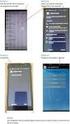 Comunicação Interna Este documento foi classificado pela área de Certificação Digital e o acesso está autorizado aos clientes, visando auxiliá-los na instalação de seu produto. Versões Compatíveis MAC
Comunicação Interna Este documento foi classificado pela área de Certificação Digital e o acesso está autorizado aos clientes, visando auxiliá-los na instalação de seu produto. Versões Compatíveis MAC
Introdução a Tecnologia da Informação
 Introdução a Tecnologia da Informação Informática Básica Software de apresentação Prof. Jonatas Bastos Power Point p Faz parte do pacote Microsoft Office; p Software com muitos recursos para construção
Introdução a Tecnologia da Informação Informática Básica Software de apresentação Prof. Jonatas Bastos Power Point p Faz parte do pacote Microsoft Office; p Software com muitos recursos para construção
Informática Básica e Aplicativos de Escritório
 Informática Básica e Aplicativos de Escritório Gmail O E-mail do Google Professor: Charles Leite Criar uma Conta do Google Uma Conta do Google permite que você acesse produtos do Google, como Gmail, YouTube,
Informática Básica e Aplicativos de Escritório Gmail O E-mail do Google Professor: Charles Leite Criar uma Conta do Google Uma Conta do Google permite que você acesse produtos do Google, como Gmail, YouTube,
TUTORIAL APPY PIE CADASTRO
 TUTORIAL APPY PIE Por Tássia e Sibele. CADASTRO No primeiro acesso, você deve clicar no botão Inscreva-se no canto superior direito da tela, como mostra a imagem abaixo: Deve: preencher os campos nome,
TUTORIAL APPY PIE Por Tássia e Sibele. CADASTRO No primeiro acesso, você deve clicar no botão Inscreva-se no canto superior direito da tela, como mostra a imagem abaixo: Deve: preencher os campos nome,
MANUAL DE INSTALAÇÃO DO GERENCIADOR DO CARTÃO CRIPTOGRÁFICO E TOKEN SAFRAN SAFESIGN
 MANUAL DE INSTALAÇÃO DO GERENCIADOR DO CARTÃO CRIPTOGRÁFICO E TOKEN SAFRAN SAFESIGN VERSÃO 5 Atualizado em 23/05/2016 Página 1 de 16 Verificando versão do Windows (32 ou 64 Bits) MENU INICIAR > CLIQUE
MANUAL DE INSTALAÇÃO DO GERENCIADOR DO CARTÃO CRIPTOGRÁFICO E TOKEN SAFRAN SAFESIGN VERSÃO 5 Atualizado em 23/05/2016 Página 1 de 16 Verificando versão do Windows (32 ou 64 Bits) MENU INICIAR > CLIQUE
Cadastro de terminal e vendedores Farmácia Popular (venda teste)
 Cadastro de terminal e vendedores Farmácia Popular (venda teste) Tópicos 01 - Cadastro do Terminal 02 - Instalando o Certificado no Terminal 03 - Cadastro de Vendedor 04 - Cadastro de Vendedor no Linx
Cadastro de terminal e vendedores Farmácia Popular (venda teste) Tópicos 01 - Cadastro do Terminal 02 - Instalando o Certificado no Terminal 03 - Cadastro de Vendedor 04 - Cadastro de Vendedor no Linx
Jclic Alfabeto Sonoro
 Prefeitura de Volta Redonda Secretaria Municipal de Educação Implementação de Informática Aplicada à Educação Produção de tutoriais Suellem Oliveira Jclic Alfabeto Sonoro Para a produção deste Tutorial
Prefeitura de Volta Redonda Secretaria Municipal de Educação Implementação de Informática Aplicada à Educação Produção de tutoriais Suellem Oliveira Jclic Alfabeto Sonoro Para a produção deste Tutorial
Como criar uma história
 O da Microsoft permite, a partir de um conjunto de imagens, fazer um vídeo, adicionando som (músicas ou narração por voz recorrendo ao microfone) e movimento (transições e efeitos). São estes movimentos
O da Microsoft permite, a partir de um conjunto de imagens, fazer um vídeo, adicionando som (músicas ou narração por voz recorrendo ao microfone) e movimento (transições e efeitos). São estes movimentos
GUIA Assinaturas de
 Pensando no novo posicionamento da empresa em relação ao mercado, elaboramos esse pequeno guia para que você possa utilizar a sua nova assinatura de email. Sua assinatura será enviada juntamente com este
Pensando no novo posicionamento da empresa em relação ao mercado, elaboramos esse pequeno guia para que você possa utilizar a sua nova assinatura de email. Sua assinatura será enviada juntamente com este
Manual do Usuário SinFAT Web
 Manual do Usuário SinFAT Web Manual do Usuário SinFAT Web Versão 1.1 Última atualização: 26/04/2014 Sumário 1.0 O que é o SinFAT Web?...4 1.1 Quem pode usar?...4 2.0 Como acessar?...4 2.1 Como se cadastrar?...5
Manual do Usuário SinFAT Web Manual do Usuário SinFAT Web Versão 1.1 Última atualização: 26/04/2014 Sumário 1.0 O que é o SinFAT Web?...4 1.1 Quem pode usar?...4 2.0 Como acessar?...4 2.1 Como se cadastrar?...5
Curso Introdução à Educação Digital - Carga Horária: 40 horas (30 presenciais + 10 EaD)
 ******* Editor de Apresentação de slides O Microsoft PowerPoint é um aplicativo do pacote Office que permite a criação e exibição de apresentações com textos, imagens, sons, e vídeos, estes podem ser animados
******* Editor de Apresentação de slides O Microsoft PowerPoint é um aplicativo do pacote Office que permite a criação e exibição de apresentações com textos, imagens, sons, e vídeos, estes podem ser animados
PROCEDIMENTO DO CLIENTE
 PROCEDIMENTO DO CLIENTE Título: Plug-in Slide Show Objetivo: Aprender a utilizar a ferramenta. Onde: Empresa Quem: Cliente Quando: Início A ferramenta de Slide show permite a criação de apresentações animadas
PROCEDIMENTO DO CLIENTE Título: Plug-in Slide Show Objetivo: Aprender a utilizar a ferramenta. Onde: Empresa Quem: Cliente Quando: Início A ferramenta de Slide show permite a criação de apresentações animadas
Antes de preparar a sala de videotutoria, é importante conhecer alguns termos usados na ferramenta.
 Antes de preparar a sala de videotutoria, é importante conhecer alguns termos usados na ferramenta. Dentre os participantes de uma videotutoria temos: hosts (administradores da sala função em que se enquadram
Antes de preparar a sala de videotutoria, é importante conhecer alguns termos usados na ferramenta. Dentre os participantes de uma videotutoria temos: hosts (administradores da sala função em que se enquadram
Como exibir vídeos do Youtube sem sugestões inadequadas
 Como exibir vídeos do Youtube sem sugestões inadequadas Objetivo deste tutorial Orientar o professor nas etapas da publicação de vídeos do youtube em um blog. Com isso é possível criar uma página de apresentação
Como exibir vídeos do Youtube sem sugestões inadequadas Objetivo deste tutorial Orientar o professor nas etapas da publicação de vídeos do youtube em um blog. Com isso é possível criar uma página de apresentação
O aprendiz de investigador
 O aprendiz de investigador Criar um filme com o Movie Maker literacia digital L i t e r a c i a s n a e s c o l a : f o r m a r o s p a r c e i r o s d a b i b l i o t e c a O que é? O é um software de
O aprendiz de investigador Criar um filme com o Movie Maker literacia digital L i t e r a c i a s n a e s c o l a : f o r m a r o s p a r c e i r o s d a b i b l i o t e c a O que é? O é um software de
MANUAL DO BACKUP PREPARAADM VERSÃO
 ÍNDICE 1. BackUp PreparaAdm... 2 1.1. Instalação do BackUp PreparaAdm... 2 1.2. Conhecendo o BackUp Prepara Adm... 5 1.2.1. Salvar BackUp... 5 1.2.2. Restaurar BackUp... 7 1 1. BackUp PreparaAdm O aplicativo
ÍNDICE 1. BackUp PreparaAdm... 2 1.1. Instalação do BackUp PreparaAdm... 2 1.2. Conhecendo o BackUp Prepara Adm... 5 1.2.1. Salvar BackUp... 5 1.2.2. Restaurar BackUp... 7 1 1. BackUp PreparaAdm O aplicativo
BROFFICE.ORG IMPRESS 2.0
 BROFFICE.ORG IMPRESS 2.0 O BrOffice.org Impress permite criar apresentações de slides profissionais que podem conter gráficos, objetos de desenho, texto, multimídia e vários outros itens. Se desejar, você
BROFFICE.ORG IMPRESS 2.0 O BrOffice.org Impress permite criar apresentações de slides profissionais que podem conter gráficos, objetos de desenho, texto, multimídia e vários outros itens. Se desejar, você
MANUAL DE INSTALAÇÃO. LSoft NFe
 MANUAL DE INSTALAÇÃO LSoft NFe SUPORTE TÉCNICO AO USUÁRIO: Atendimento On-line: www.lsoft.com.br E-Mail: suporte@lsoft.com.br (37) 3237-8900 LSoft Sistemas Ltda www.lsoft.com.br Versão 1.1-2017. Todos
MANUAL DE INSTALAÇÃO LSoft NFe SUPORTE TÉCNICO AO USUÁRIO: Atendimento On-line: www.lsoft.com.br E-Mail: suporte@lsoft.com.br (37) 3237-8900 LSoft Sistemas Ltda www.lsoft.com.br Versão 1.1-2017. Todos
Manual de Instalação C3SL
 Manual de Instalação C3SL 1 / 14 Manual de Instalação Linux Educacional Este manual tem como objetivo auxiliar na instalação do sistema operacional Linux Educacional - versão 6.0. Aqui, são descritos e
Manual de Instalação C3SL 1 / 14 Manual de Instalação Linux Educacional Este manual tem como objetivo auxiliar na instalação do sistema operacional Linux Educacional - versão 6.0. Aqui, são descritos e
MANUAL DO USUÁRIO. SafeSign User Edition. (x32 e x64) Rua Gonçalves Dias, 519 Jd. Girassol Americana/SP CEP
 MANUAL DO USUÁRIO SafeSign 3.0.80 User Edition (x32 e x64) Índice O que é o SafeSign? 03 Instalando o SafeSign 05 Verificando o Certificado 08 Troca de Senhas 12 Sistema Operacional 14 Canais de comunicação
MANUAL DO USUÁRIO SafeSign 3.0.80 User Edition (x32 e x64) Índice O que é o SafeSign? 03 Instalando o SafeSign 05 Verificando o Certificado 08 Troca de Senhas 12 Sistema Operacional 14 Canais de comunicação
INSTALAÇÃO E CONFIGURAÇÃO
 TUTORIAL WIRECAST 6 INSTALAÇÃO E CONFIGURAÇÃO TUTORIAL DE INSTALAÇÃO, CONFIGURAÇÃO E TRANSMISSÃO COM WIRECAST 6 OBS: Este tutorial tem como intuito auxiliar os clientes da SiteHosting, a fazerem a instalação
TUTORIAL WIRECAST 6 INSTALAÇÃO E CONFIGURAÇÃO TUTORIAL DE INSTALAÇÃO, CONFIGURAÇÃO E TRANSMISSÃO COM WIRECAST 6 OBS: Este tutorial tem como intuito auxiliar os clientes da SiteHosting, a fazerem a instalação
BIBLIOTECA DIGITAL MINHA BIBLIOTECA
 BIBLIOTECA DIGITAL MINHA BIBLIOTECA Como acessar: http://bibliotecadigital.unicruz.edu.br/ Ou através do moodle ead > Bibliotecas > Biblioteca Digital http://ead.unicruz.edu.br/ Inserir RA/Usuário e senha
BIBLIOTECA DIGITAL MINHA BIBLIOTECA Como acessar: http://bibliotecadigital.unicruz.edu.br/ Ou através do moodle ead > Bibliotecas > Biblioteca Digital http://ead.unicruz.edu.br/ Inserir RA/Usuário e senha
PLANO DE ENSINO POSSIBILIDADES DE USO
 PLANO DE ENSINO POSSIBILIDADES DE USO Neste tutorial, vamos apresentar o passo a passo para criar cada um dos três organizadores de conteúdo do Blackboard: 1 - pasta do conteúdo; 2 - módulo de aprendizado;
PLANO DE ENSINO POSSIBILIDADES DE USO Neste tutorial, vamos apresentar o passo a passo para criar cada um dos três organizadores de conteúdo do Blackboard: 1 - pasta do conteúdo; 2 - módulo de aprendizado;
SafeSign User Edition (x32 e x64)
 SafeSign 3.0.80 User Edition (x32 e x64) Manual do Usuário Índice O que é o SafeSign?... 03 Instalando o SafeSign... 04 Verificando o Certificado... 07 Troca de Senhas... 10 Sistema Operacional... 12 O
SafeSign 3.0.80 User Edition (x32 e x64) Manual do Usuário Índice O que é o SafeSign?... 03 Instalando o SafeSign... 04 Verificando o Certificado... 07 Troca de Senhas... 10 Sistema Operacional... 12 O
Produção de tutoriais. Suellem Oliveira
 Prefeitura de Volta Redonda Secretaria Municipal de Educação Implementação de Informática Aplicada à Educação Produção de tutoriais Suellem Oliveira Jclic Associação Complexa Para a produção deste Tutorial
Prefeitura de Volta Redonda Secretaria Municipal de Educação Implementação de Informática Aplicada à Educação Produção de tutoriais Suellem Oliveira Jclic Associação Complexa Para a produção deste Tutorial
Produção de tutoriais. Suellem Oliveira
 Prefeitura de Volta Redonda Secretaria Municipal de Educação Implementação de Informática Aplicada à Educação Produção de tutoriais Suellem Oliveira Jclic Resposta Escrita Para a produção deste Tutorial
Prefeitura de Volta Redonda Secretaria Municipal de Educação Implementação de Informática Aplicada à Educação Produção de tutoriais Suellem Oliveira Jclic Resposta Escrita Para a produção deste Tutorial
Procedimentos para Instalação do Sisloc (Estação de Trabalho) versão
 Procedimentos para Instalação do Sisloc (Estação de Trabalho) versão 2017.10 Sumário: 1. Informações Gerais... 3 2. Etapa 1: Instalação do Sisloc... 4 Passo a passo...4 3. Etapa 2: Configurando acesso
Procedimentos para Instalação do Sisloc (Estação de Trabalho) versão 2017.10 Sumário: 1. Informações Gerais... 3 2. Etapa 1: Instalação do Sisloc... 4 Passo a passo...4 3. Etapa 2: Configurando acesso
INSTITUTO FEDERAL DE EDUCAÇÃO, CIÊNCIA E TECNOLOGIA DO RIO GRANDE DO NORTE CAMPUS JOÃO CÂMARA APRESENTAÇÃO ELETRÔNICA POWER POINT (CONTINUAÇÃO)
 1 INSTITUTO FEDERAL DE EDUCAÇÃO, CIÊNCIA E TECNOLOGIA DO RIO GRANDE DO NORTE CAMPUS JOÃO CÂMARA APRESENTAÇÃO ELETRÔNICA POWER POINT (CONTINUAÇÃO) Nickerson Fonseca Ferreira nickerson.ferreira@ifrn.edu.br
1 INSTITUTO FEDERAL DE EDUCAÇÃO, CIÊNCIA E TECNOLOGIA DO RIO GRANDE DO NORTE CAMPUS JOÃO CÂMARA APRESENTAÇÃO ELETRÔNICA POWER POINT (CONTINUAÇÃO) Nickerson Fonseca Ferreira nickerson.ferreira@ifrn.edu.br
Na seqüência, será aberta uma página de login de acesso ao ambiente de gerenciamento do portal, conforme ilustrado na figura 01, abaixo: Figura 01
 Tutorial Versão1.0 O Manual Tutorial do Apae em Rede pretende orientá-los no gerenciamento de conteúdos do portal. Para darmos início a essa orientação, é preciso acessá-lo. Para tanto, basta digitar intranet.apaebrasil.org.br
Tutorial Versão1.0 O Manual Tutorial do Apae em Rede pretende orientá-los no gerenciamento de conteúdos do portal. Para darmos início a essa orientação, é preciso acessá-lo. Para tanto, basta digitar intranet.apaebrasil.org.br
GUIA RÁPIDO PARA PETICIONAMENTO ON LINE
 1. Antes de acessar o Sistema: 1.1 Verificar navegador instalado usar Mozilla Firefox Se não estiver, faça o download aqui: http://br.mozdev.org/ Após o download, instale o programa. 1.2 Verificar se Java
1. Antes de acessar o Sistema: 1.1 Verificar navegador instalado usar Mozilla Firefox Se não estiver, faça o download aqui: http://br.mozdev.org/ Após o download, instale o programa. 1.2 Verificar se Java
Produção de tutoriais. Suellem Oliveira
 Prefeitura de Volta Redonda Secretaria Municipal de Educação Implementação de Informática Aplicada à Educação Produção de tutoriais Suellem Oliveira Jclic Identificar elementos no Texto Para a produção
Prefeitura de Volta Redonda Secretaria Municipal de Educação Implementação de Informática Aplicada à Educação Produção de tutoriais Suellem Oliveira Jclic Identificar elementos no Texto Para a produção
JORNAL PIO-PARDO MANUAL DO USUÁRIO. versão 1.1
 JORNAL PIO-PARDO MANUAL DO USUÁRIO versão 1.1 INTRODUÇÃO Este é um manual do usuário de como publicar uma notícia no portal de notícias do Jornal Pio Pardo. Logo em seguida será apresentado o passo-a-passo.
JORNAL PIO-PARDO MANUAL DO USUÁRIO versão 1.1 INTRODUÇÃO Este é um manual do usuário de como publicar uma notícia no portal de notícias do Jornal Pio Pardo. Logo em seguida será apresentado o passo-a-passo.
TUTORIAL. Como enviar vídeos para o Youtube
 1 TUTORIAL Como enviar vídeos para o Youtube 1 Nesse tutorial vamos aprender como criar uma conta no Gmail, criar uma conta no Youtube, fazer o upload de um vídeo no Youtube e copiar o link para compartilhamento.
1 TUTORIAL Como enviar vídeos para o Youtube 1 Nesse tutorial vamos aprender como criar uma conta no Gmail, criar uma conta no Youtube, fazer o upload de um vídeo no Youtube e copiar o link para compartilhamento.
PAINEL INFORMATIVO AIS
 PAINEL INFORMATIVO AIS MANUAL DO USUÁRIO Versão 2014.07.20 PAINEL INFORMATIVO AIS 2 SUMÁRIO 1. APRESENTAÇÃO... 3 2. CARACTERÍSTICAS... 3 3. RESPONSABILIDADES... 3 4. INSTALAÇÃO... 4 4.1 REQUISITOS DO SISTEMA...
PAINEL INFORMATIVO AIS MANUAL DO USUÁRIO Versão 2014.07.20 PAINEL INFORMATIVO AIS 2 SUMÁRIO 1. APRESENTAÇÃO... 3 2. CARACTERÍSTICAS... 3 3. RESPONSABILIDADES... 3 4. INSTALAÇÃO... 4 4.1 REQUISITOS DO SISTEMA...
Aula 4 Microsoft PowerPoint 2003: Criando uma Apresentação
 Universidade de São Paulo/Faculdade de Saúde Pública Curso de Saúde Pública Disciplina: HEP 147 Informática I Aula 4 Microsoft PowerPoint 2003: Criando uma Apresentação 1 Introdução ao Microsoft PowerPoint
Universidade de São Paulo/Faculdade de Saúde Pública Curso de Saúde Pública Disciplina: HEP 147 Informática I Aula 4 Microsoft PowerPoint 2003: Criando uma Apresentação 1 Introdução ao Microsoft PowerPoint
Como publicar páginas Web no GoogleSites
 1 Curso de Formação de Professores em Tecnologia de Informação e de Comunicação Acessível PASSO 1 ACESSE O ENDEREÇO DO GOOGLE SITES Como publicar páginas Web no GoogleSites Ao criar sua conta no Gmail,
1 Curso de Formação de Professores em Tecnologia de Informação e de Comunicação Acessível PASSO 1 ACESSE O ENDEREÇO DO GOOGLE SITES Como publicar páginas Web no GoogleSites Ao criar sua conta no Gmail,
ANEXO V TUTORIAL: SOFTWARE EDUCACIONAL VAMOS ESCREVER!: PROJETOS DE ESCRITA INTERATIVA
 ANEXO V TUTORIAL: SOFTWARE EDUCACIONAL VAMOS ESCREVER!: PROJETOS DE ESCRITA INTERATIVA DOWNLOAD DO SOFTWARE: FAÇA O DOWNLOAD DO SOFTWARE VAMOS ESCREVER NO BANCO INTERNACIONAL DE OBJETOS EDUCACIONAIS DISPONÍVEL
ANEXO V TUTORIAL: SOFTWARE EDUCACIONAL VAMOS ESCREVER!: PROJETOS DE ESCRITA INTERATIVA DOWNLOAD DO SOFTWARE: FAÇA O DOWNLOAD DO SOFTWARE VAMOS ESCREVER NO BANCO INTERNACIONAL DE OBJETOS EDUCACIONAIS DISPONÍVEL
Aprenda. Formatação de Notebooks e Computadores Luiz Varginha-MG
 Aprenda Alcohol 52% Introdução O Alcohol 52% é um programa que emula imagens de CD e DVD, vou ser mais claro, é um programa que você pode passar todo conteúdo de um CD ou DVD para o computador, de forma
Aprenda Alcohol 52% Introdução O Alcohol 52% é um programa que emula imagens de CD e DVD, vou ser mais claro, é um programa que você pode passar todo conteúdo de um CD ou DVD para o computador, de forma
Manual de Instalação C3SL
 Manual de Instalação C3SL 1 / 20 Sumário 1 Introdução 3 2 Criando um pendrive inicializável 4 2.1 No Linux............................................ 4 2.1.1 Por linha de comando................................
Manual de Instalação C3SL 1 / 20 Sumário 1 Introdução 3 2 Criando um pendrive inicializável 4 2.1 No Linux............................................ 4 2.1.1 Por linha de comando................................
MANUAL DE INSTALAÇÃO AWP MANAGER
 MANUAL DE INSTALAÇÃO AWP MANAGER CERTISIGN São Paulo, 2017 1 AMBIENTES HOMOLOGADOS O AWP Manager foi homologado nos seguintes ambientes: Sistemas Operacionais: Windows 7 32 bits e 64 bits; Windows 8.1
MANUAL DE INSTALAÇÃO AWP MANAGER CERTISIGN São Paulo, 2017 1 AMBIENTES HOMOLOGADOS O AWP Manager foi homologado nos seguintes ambientes: Sistemas Operacionais: Windows 7 32 bits e 64 bits; Windows 8.1
MANUAL DE INSTALAÇÃO ProGRAB - Programação em Gestão por Resultados da Atenção Básica
 Ministério da Saúde Secretaria de Atenção à Saúde Departamento de Atenção Básica Coordenação de Gestão da Atenção Básica MANUAL DE INSTALAÇÃO ProGRAB - Programação em Gestão por Resultados da Atenção Básica
Ministério da Saúde Secretaria de Atenção à Saúde Departamento de Atenção Básica Coordenação de Gestão da Atenção Básica MANUAL DE INSTALAÇÃO ProGRAB - Programação em Gestão por Resultados da Atenção Básica
Manual de acesso ao Portal do Contribuinte - SIGET
 Manual de acesso ao Portal do Contribuinte - SIGET Versão 1.0 (Atualizado em 04/05/2016) - 2011 - Governo do Estado do Ceará - Todos os direitos reservados. Conteúdo Requisitos de Instalação... 3 Área
Manual de acesso ao Portal do Contribuinte - SIGET Versão 1.0 (Atualizado em 04/05/2016) - 2011 - Governo do Estado do Ceará - Todos os direitos reservados. Conteúdo Requisitos de Instalação... 3 Área
Seguindo... TUTORIAL CADASTRO DE ESTABELECIMENTOS: Ao entrar no aplicativo, o Estabelecimento escolherá a opção: QUERO VENDER CERVEJA
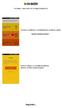 Ao entrar no aplicativo, o Estabelecimento escolherá a opção: QUERO VENDER CERVEJA O APP irá solicitar se você TEM OU NÃO um cadastro, escolha a opção desejada. Seguindo... Se você já tem CONTA, basta
Ao entrar no aplicativo, o Estabelecimento escolherá a opção: QUERO VENDER CERVEJA O APP irá solicitar se você TEM OU NÃO um cadastro, escolha a opção desejada. Seguindo... Se você já tem CONTA, basta
MANUAL PARA INSERIR EDITAIS DE CONCURSOS NO PORTAL DA UTFPR
 MANUAL PARA INSERIR EDITAIS DE CONCURSOS NO PORTAL DA UTFPR GESTÃO DE PESSOAS V.3 ACESSO Faça seu login no Portal Acesse o endereço portal.utfpr.edu.br/login e digite seu login e senha Você será direcionado
MANUAL PARA INSERIR EDITAIS DE CONCURSOS NO PORTAL DA UTFPR GESTÃO DE PESSOAS V.3 ACESSO Faça seu login no Portal Acesse o endereço portal.utfpr.edu.br/login e digite seu login e senha Você será direcionado
TUTORIAL. Como enviar vídeos para o Youtube
 TUTORIAL Como enviar vídeos para o Youtube Nesse tutorial vamos aprender como criar uma conta no Gmail, criar uma conta no Youtube, fazer o upload de um vídeo no Youtube e copiar o link para compartilhamento.
TUTORIAL Como enviar vídeos para o Youtube Nesse tutorial vamos aprender como criar uma conta no Gmail, criar uma conta no Youtube, fazer o upload de um vídeo no Youtube e copiar o link para compartilhamento.
Sibele Loss Edimara Heis
 Sibele Loss Edimara Heis 2016 TUTORIAL ETC Tela Inicial É a primeira tela que aparece ao se logar no sistema. Nesta tela encontram se as funcionalidades do ETC (Notificações, Documentos, Biblioteca, Mensagens,
Sibele Loss Edimara Heis 2016 TUTORIAL ETC Tela Inicial É a primeira tela que aparece ao se logar no sistema. Nesta tela encontram se as funcionalidades do ETC (Notificações, Documentos, Biblioteca, Mensagens,
Microsoft Word 2010 NORMA ABNT para Trabalhos Acadêmicos Conceitos Básicos
 Microsoft Word 2010 NORMA ABNT para Trabalhos Acadêmicos Conceitos Básicos contato@suptecinfo.com.br SUMÁRIO Iniciando o Word... 1 Conhecendo a Ferramenta... 1 Menu Layout da Página... 2 Capa... 3 Folha
Microsoft Word 2010 NORMA ABNT para Trabalhos Acadêmicos Conceitos Básicos contato@suptecinfo.com.br SUMÁRIO Iniciando o Word... 1 Conhecendo a Ferramenta... 1 Menu Layout da Página... 2 Capa... 3 Folha
Laboratório - Pesquisa de ferramentas de colaboração em rede
 Objetivos Parte 1: Usar ferramentas de colaboração Identificar a percepção atual das ferramentas de colaboração. Identificar as principais razões para usar as ferramentas de colaboração. Parte 2: Compartilhar
Objetivos Parte 1: Usar ferramentas de colaboração Identificar a percepção atual das ferramentas de colaboração. Identificar as principais razões para usar as ferramentas de colaboração. Parte 2: Compartilhar
Elaboração de Provas Online usando o Formulário Google Docs
 Elaboração de Provas Online usando o Formulário Google Docs Objetivos Elaboração de provas utilizando o recurso Formulários do Google Docs; Compreender as funcionalidades do Formulário; Gerar planilhas
Elaboração de Provas Online usando o Formulário Google Docs Objetivos Elaboração de provas utilizando o recurso Formulários do Google Docs; Compreender as funcionalidades do Formulário; Gerar planilhas
WINDOWS. Professor: Leandro Crescencio Colégio Politécnico 1
 WINDOWS Professor: Leandro Crescencio E-mail: leandromc@inf.ufsm.br http://www.inf.ufsm.br/~leandromc Colégio Politécnico 1 Meu Computador É a porta de entrada para o usuário navegar pelas unidades de
WINDOWS Professor: Leandro Crescencio E-mail: leandromc@inf.ufsm.br http://www.inf.ufsm.br/~leandromc Colégio Politécnico 1 Meu Computador É a porta de entrada para o usuário navegar pelas unidades de
a) Acesse o endereço e clique no botão [EMITIR]:
![a) Acesse o endereço e clique no botão [EMITIR]: a) Acesse o endereço e clique no botão [EMITIR]:](/thumbs/100/145354204.jpg) ORIENTAÇÃO PARA CRIAÇÃO DE CERTIFICADO DIGITAL E INCLUSÃO DA ASSINATURA DIGITAL NO TRABALHO DE CONCLUSÃO DE CURSO EM NÍVEL DE MESTRADO E DOUTORADO Este tutorial destina-se aos orientadores e coordenadores
ORIENTAÇÃO PARA CRIAÇÃO DE CERTIFICADO DIGITAL E INCLUSÃO DA ASSINATURA DIGITAL NO TRABALHO DE CONCLUSÃO DE CURSO EM NÍVEL DE MESTRADO E DOUTORADO Este tutorial destina-se aos orientadores e coordenadores
PROGRAMA ESPECIAL DE FORMAÇÃO PEDAGÓGICA DE PROFESSORES PARA EDUCAÇÃO PROFISSIONAL MANUAL DO AMBIENTE VIRTUAL DE APRENDIZAGEM (AVA) TUTOR
 PROGRAMA ESPECIAL DE FORMAÇÃO PEDAGÓGICA DE PROFESSORES PARA EDUCAÇÃO PROFISSIONAL 2016 MANUAL DO AMBIENTE VIRTUAL DE APRENDIZAGEM (AVA) TUTOR Neste manual você encontrará tutoriais para as ferramentas
PROGRAMA ESPECIAL DE FORMAÇÃO PEDAGÓGICA DE PROFESSORES PARA EDUCAÇÃO PROFISSIONAL 2016 MANUAL DO AMBIENTE VIRTUAL DE APRENDIZAGEM (AVA) TUTOR Neste manual você encontrará tutoriais para as ferramentas
SISTEMA COD CONFIGURAÇÃO DE ACESSO
 PASSOS DA CONFIGURAÇÃO 1. FIREFOX PORTABLE...3 1.1 FAZENDO DOWNLOAD FIREFOX...3 1.2 WINRAR E EXTRAIR O ARQUIVO DO Firefox Portable...4 1.3 CONFIGURANDO FIREFOX PARA NÃO RECEBER ATUALIZAÇÕES...4 2. JAVA...5
PASSOS DA CONFIGURAÇÃO 1. FIREFOX PORTABLE...3 1.1 FAZENDO DOWNLOAD FIREFOX...3 1.2 WINRAR E EXTRAIR O ARQUIVO DO Firefox Portable...4 1.3 CONFIGURANDO FIREFOX PARA NÃO RECEBER ATUALIZAÇÕES...4 2. JAVA...5
Fixo (41) Vivo (41) Tim (41) Claro (41) OI (41) Sistema Descomplicado CNPJ
 INTRODUÇÃO O Programa pode ser instalado em qualquer equipamento que utilize o sistema operacional Windows 95 ou superior, e seu banco de dados foi desenvolvido em MySQL, sendo necessário sua pré-instalação
INTRODUÇÃO O Programa pode ser instalado em qualquer equipamento que utilize o sistema operacional Windows 95 ou superior, e seu banco de dados foi desenvolvido em MySQL, sendo necessário sua pré-instalação
Manual do Usuário Linux Educacional 6.0 C3SL
 Manual do Usuário Linux Educacional 6.0 C3SL MANUAL DO USUÁRIO 1 / 35 Sumário I Os componentes 5 1 Barra de Aplicativos Mais Utilizados 6 1.1 Navegador Web....................................... 6 1.2
Manual do Usuário Linux Educacional 6.0 C3SL MANUAL DO USUÁRIO 1 / 35 Sumário I Os componentes 5 1 Barra de Aplicativos Mais Utilizados 6 1.1 Navegador Web....................................... 6 1.2
Localizador de Defeitos
 Manual de Instalação Rev. 4 Índice Índice...2 1 - Software...3 1.1 - Instalação...3 2 - Driver de comunicação...5 2.1 - Windows XP...5 2.2 - Windows Vista...7 2.3 - Windows 7...10 2.4 - Windows 8...13
Manual de Instalação Rev. 4 Índice Índice...2 1 - Software...3 1.1 - Instalação...3 2 - Driver de comunicação...5 2.1 - Windows XP...5 2.2 - Windows Vista...7 2.3 - Windows 7...10 2.4 - Windows 8...13
BAIXA DO CERTIFICADO DIGITAL SERPRO MOZILLA FIREFOX GOOGLE CHROME INTERNET EXPLORER SOLUTI
 BAIXA DO CERTIFICADO DIGITAL SERPRO MOZILLA FIREFOX GOOGLE CHROME INTERNET EXPLORER SOLUTI INSTALAÇÃO DO CERTIFICADO CERTIFICADO MODELO A1 INSTALAÇÃO NO REPOSITÓRIO DO WINDOWS INSTALAÇÃO NO REPOSITÓRIO
BAIXA DO CERTIFICADO DIGITAL SERPRO MOZILLA FIREFOX GOOGLE CHROME INTERNET EXPLORER SOLUTI INSTALAÇÃO DO CERTIFICADO CERTIFICADO MODELO A1 INSTALAÇÃO NO REPOSITÓRIO DO WINDOWS INSTALAÇÃO NO REPOSITÓRIO
Produtividade é resultado do esforço inteligente
 Produtividade é resultado do esforço inteligente Quem Somos Empresa especializada em melhoria de processos através de: Soluções em Office; Desenvolvimento de Sistemas; Treinamentos; Palestras e; Assessorias.
Produtividade é resultado do esforço inteligente Quem Somos Empresa especializada em melhoria de processos através de: Soluções em Office; Desenvolvimento de Sistemas; Treinamentos; Palestras e; Assessorias.
MANUAL DO ADMINISTRATOR
 MANUAL DO ADMINISTRATOR Sumário Introdução... 3 Estrutura e sua função... 3 Conceituação de itens do cabeçalho... 3 Acessibilidade... 4 Menu de Administração... 4 Criação de artigos... 6 Criação de Menu...
MANUAL DO ADMINISTRATOR Sumário Introdução... 3 Estrutura e sua função... 3 Conceituação de itens do cabeçalho... 3 Acessibilidade... 4 Menu de Administração... 4 Criação de artigos... 6 Criação de Menu...
CRIANDO PERSONALIZAÇÕES/PATCHS DE APARELHOS (BLIBLIOTECAS)
 TUTORIAL Nº 005 CRIANDO PERSONALIZAÇÕES/PATCHS DE APARELHOS (BLIBLIOTECAS) Autor: Ciro Ota São José dos Campos/SP, 02 de Setembro de 2008 INTRODUÇÃO: Nesse tutorial iremos mostrar como criar e configurar
TUTORIAL Nº 005 CRIANDO PERSONALIZAÇÕES/PATCHS DE APARELHOS (BLIBLIOTECAS) Autor: Ciro Ota São José dos Campos/SP, 02 de Setembro de 2008 INTRODUÇÃO: Nesse tutorial iremos mostrar como criar e configurar
Bem vindos ao Ambiente Virtual de Aprendizagem. Esse ambiente será utilizado no curso:
 Bem vindos ao Ambiente Virtual de Aprendizagem Esse ambiente será utilizado no curso: LIBRAS A DISTÂNCIA: UMA PROPOSTA DE FORMAÇÃO CONTINUADA DE PROFESSORES NO CONTEXTO EDUCACIONAL INCLUSIVO Sua licença
Bem vindos ao Ambiente Virtual de Aprendizagem Esse ambiente será utilizado no curso: LIBRAS A DISTÂNCIA: UMA PROPOSTA DE FORMAÇÃO CONTINUADA DE PROFESSORES NO CONTEXTO EDUCACIONAL INCLUSIVO Sua licença
Pimenta Advocacia Sistema Online Departamento de Informática. Spark MANUAL DO USUÁRIO
 Pimenta Advocacia Sistema Online Departamento de Informática Spark MANUAL DO USUÁRIO Este manual tem por finalidade esclarecer o funcionamento do Spark ao servidor interessado na utilização do mensageiro.
Pimenta Advocacia Sistema Online Departamento de Informática Spark MANUAL DO USUÁRIO Este manual tem por finalidade esclarecer o funcionamento do Spark ao servidor interessado na utilização do mensageiro.
MANUAL DE MIGRAÇÃO DE S
 MANUAL DE MIGRAÇÃO DE EMAILS Obs.: Se você não tem interesse em fazer a transferência das mensagens do email antigo para o novo email, desconsidere esse manual! Porém, lembre-se que o servidor de email
MANUAL DE MIGRAÇÃO DE EMAILS Obs.: Se você não tem interesse em fazer a transferência das mensagens do email antigo para o novo email, desconsidere esse manual! Porém, lembre-se que o servidor de email
ÍNDICE. PowerPoint CAPÍTULO 1... CAPÍTULO 2... CAPÍTULO 3...
 ÍNDICE CAPÍTULO 1... Iniciando o PowerPoint 2016...08 Conhecendo a tela...09 Exibir réguas e grades...14 Slide mestre...16 Iniciar uma apresentação em branco...17 Abrir uma apresentação existente...17
ÍNDICE CAPÍTULO 1... Iniciando o PowerPoint 2016...08 Conhecendo a tela...09 Exibir réguas e grades...14 Slide mestre...16 Iniciar uma apresentação em branco...17 Abrir uma apresentação existente...17
Título: Como instalar e configurar o acesso ao sistema em um computador utilizado como estação?
 Título: Como instalar e configurar o acesso ao sistema em um computador utilizado como estação? 1 DOWNLOAD DO ARQUIVO DE INSTALAÇÃO: 1.1 - Para realizar o download do arquivo de instalação acesse o link
Título: Como instalar e configurar o acesso ao sistema em um computador utilizado como estação? 1 DOWNLOAD DO ARQUIVO DE INSTALAÇÃO: 1.1 - Para realizar o download do arquivo de instalação acesse o link
